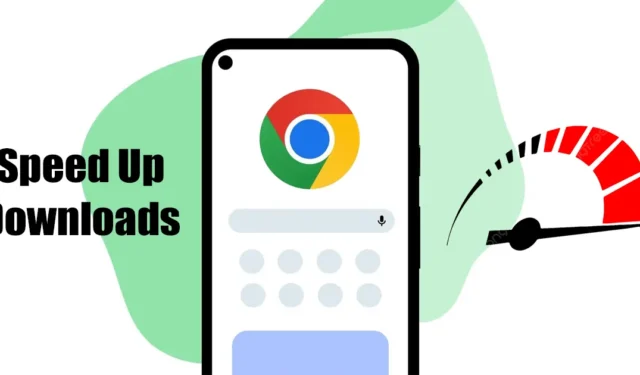
Google Chrome per Android presenta bug, glitch e altri problemi che possono rovinare l’esperienza di navigazione web di un utente. Di recente, molti utenti Android hanno segnalato problemi di download di Google Chrome.
Secondo gli utenti, Google Chrome per Android impiega un’eternità per completare i download in corso. Se hai lo stesso problema, segui i suggerimenti che abbiamo condiviso per velocizzare i download di Chrome.
1. Riavviare il browser Chrome
Se riscontri una lentezza nei download su Google Chrome per Android, riavvia il browser web.
Questa è una delle prime cose che dovresti fare se riscontri per la prima volta una lentezza nel download di Chrome per Android.
Tutto ciò che devi fare è chiudere il browser web Chrome e riaprirlo. Dopo il riavvio, scarica di nuovo i tuoi file.
2. Chiudere tutte le schede inutilizzate
Il browser Chrome mantiene effettivamente tutte le schede inutilizzate in background. Sebbene le schede inattive non utilizzino le risorse RAM, influiscono negativamente sulle prestazioni complessive del browser.
Probabilmente ci sono troppe schede del browser in esecuzione in background, il che influisce sulla velocità di download. Puoi chiudere quelle schede indesiderate per velocizzare i download di Chrome su Android.
1. Apri il browser Chrome e tocca l’icona quadrata accanto al pulsante (+) .
2. Ora puoi vedere tutte le schede in esecuzione in background.
3. Tocca semplicemente il pulsante (x) sulla scheda che desideri chiudere.

4. Per chiudere tutte le schede, tocca i tre punti nell’angolo in alto a destra.

5. Nel menu che appare, seleziona Chiudi tutte le schede .

3. Disattivare l’ottimizzazione della batteria per Chrome
L’ultima versione di Android ha una funzionalità che ottimizza automaticamente il consumo della batteria per le app. Devi disattivare l’ottimizzazione della batteria per il browser Google Chrome per risolvere il problema della bassa velocità di download di Chrome per Android. Ecco cosa devi fare.
1. Apri l’ app Impostazioni sul tuo dispositivo Android.
2. Quando si apre l’app Impostazioni, toccare Batteria .

3. Nella sezione Batteria, tocca Altre impostazioni .

4. Ora tocca Ottimizza utilizzo batteria .

5. Trova Google Chrome e toccalo.
6. Nel menu che appare, seleziona Non ottimizzare .
Dopo aver apportato le modifiche, assicurati di riavviare il tuo smartphone Android. Questo dovrebbe risolvere il problema della bassa velocità di download su Chrome su Android.
4. Abilita il download parallelo su Chrome
Il download parallelo è una funzionalità specifica di Chrome che accelera la velocità di download. La funzionalità è disponibile per tutti i tipi di sistemi operativi, ma deve essere abilitata manualmente. Ecco come puoi abilitare il download parallelo su Chrome.
1. Apri il browser web Google Chrome sul tuo dispositivo Android.
2. Nella barra degli indirizzi, digita chrome://flags e premi Invio.

3. Digitare Download parallelo nel campo di ricerca.

4. Toccare il menu a discesa Download parallelo e selezionare Abilitato .

5. Dopo aver apportato le modifiche, tocca il pulsante Riavvia in basso.

5. Abilita i dati in background per Chrome
Se i dati in background sono disabilitati per Chrome per Android, il download fallirà una volta ridotto a icona il browser web. L’abilitazione dei dati in background non velocizzerà i download, ma ridurrà le possibilità di errori di download. Ecco cosa devi fare.
1. Premi a lungo l’ icona dell’app Chrome nella schermata iniziale.
2. Nel menu che appare, seleziona Informazioni app .

3. Nella schermata Informazioni sull’app, tocca Utilizzo dati .

4. Nella schermata Utilizzo dati, abilitare il pulsante accanto a Dati in background .

6. Disattivare le app VPN/Proxy

Le app VPN e Proxy possono sbloccare i siti per te, ma possono ostacolare la velocità di download. Le app VPN o Proxy non sono mai consigliate per i download, poiché i download potrebbero fallire in caso di perdita di connessione.
Quindi, se stai utilizzando app VPN o Proxy, puoi disabilitarle temporaneamente e riprendere i tuoi download. Se riscontri ancora una bassa velocità di download, puoi continuare a utilizzare le app VPN/Proxy.
Se il tuo lavoro prevede l’uso di una VPN, prova almeno a utilizzare VPN premium che offrono una migliore velocità di download e problemi minimi di perdita di connessione.
7. Cambia il server DNS per velocizzare i download
Di default, il tuo telefono usa il server DNS assegnato dal tuo Internet Service Provider. Quelli assegnati dagli ISP sono spesso problematici e noti per creare problemi di download lenti. La cosa migliore che puoi fare è impostare un server DNS pubblico diverso sul tuo Android per velocizzare i download di Chrome su Android.
1. Apri il browser Google Chrome e tocca i tre puntini in alto a destra.

2. Nel menu che appare, seleziona Impostazioni .

3. Nelle Impostazioni, tocca Privacy e sicurezza .

4. Ora tocca Usa DNS sicuro .

5. Nella schermata Utilizza DNS sicuro, seleziona Scegli un altro provider .
6. Si consiglia di selezionare un server DNS pubblico (Google DNS) .

8. Cancella la cache e i cookie di Chrome
Come ogni browser web, anche Google Chrome per Android accumula dati di cache per migliorare l’esperienza di navigazione. Se questi dati di cache diventano obsoleti o corrotti, Chrome potrebbe scaricare i tuoi file lentamente.
Potresti persino avere problemi relativi all’interruzione del download su Chrome per Android. Devi cancellare la cache e i cookie di Chrome per risolvere tali problemi. Ecco cosa devi fare.
1. Apri il browser Chrome sul tuo Android e tocca i tre puntini.

2. Dall’elenco delle opzioni visualizzato, tocca Impostazioni .

3. Nelle Impostazioni, tocca Privacy e sicurezza .

4. Nella pagina Privacy e sicurezza, tocca Cancella dati di navigazione .

5. Seleziona le opzioni – Cronologia esplorazioni e Cookie e dati del sito .

6. Ora tocca il pulsante Cancella dati in basso a destra.
9. Aggiorna Google Chrome

Mantenere le app aggiornate è una buona idea perché introduce nuove funzionalità, correzioni di bug, patch di sicurezza, ecc. Gli aggiornamenti di Chrome spesso apportano maggiore stabilità e funzionalità per migliorare l’esperienza utente.
La versione del tuo browser potrebbe presentare un bug o un problema tecnico che entra in conflitto con i download, rallentandone la velocità.
Quindi, devi andare su Google Play Store e installare tutti gli aggiornamenti disponibili. Devi toccare il pulsante Aggiorna nella pagina di elenco delle app Google Chrome di Google Play Store. Questo aggiornerà il browser.
10. Reinstallare il browser Chrome

Se nessuna soluzione ha funzionato a tuo favore e il problema della bassa velocità di download è ancora evidente, devi reinstallare il browser web.
La reinstallazione eliminerà la cronologia, i dati e i file della cache. Per reinstallare il browser Chrome, apri Google Play Store e cerca Google Chrome.
Quindi, apri l’elenco delle app di Google Chrome e seleziona Disinstalla. Una volta installata, tocca di nuovo il pulsante Installa.
Questi sono alcuni dei metodi migliori e più efficaci per aumentare la velocità di download di Google Chrome su Android. Nei commenti qui sotto, facci sapere quale metodo ha funzionato per te per velocizzare i download di Chrome.




Lascia un commento